视频教程:Bilibili
本教程使用到莱卡云的宁波高频游戏云搭建的翼星求生Windows系统服务器
最低配置:高主频 4核 8G
作者推荐服务器👇(点击蓝色字体打开购买页面,通过链接购买享有8折)
CPU型号:E5👉少人小型纯净服👈(联机人数少、不加模组建议购买此服务器)
CPU介绍:E5 2667V4(单核最大睿频:3.6 GHz,适用于小型的纯净服跟性能要求较低的游戏)
CPU型号:Gold👉普通模组服👈(联机人数稍微多点、少量的模组建议购买此服务器)
CPU介绍:Gold 6146(单核最大睿频:4.2 GHz,适用于少量模组跟有主频需求的游戏)
CPU型号:R9👉高性能模组服 👈翼星求生建议选这款服务器起(联机人数多、整合包优先推荐)
CPU介绍:R9 5950X (单核最大睿频:4.9 GHz,适用于性能需求较高游戏跟需要安装模组服)
CPU型号: I9👉大型模组服 👈(如果R9玩不动,再考虑I9)
CPU介绍:I9 14900KF(单核最大睿频:6.0 GHz,适用各种大型模组服,消费级 CPU 最高频率)
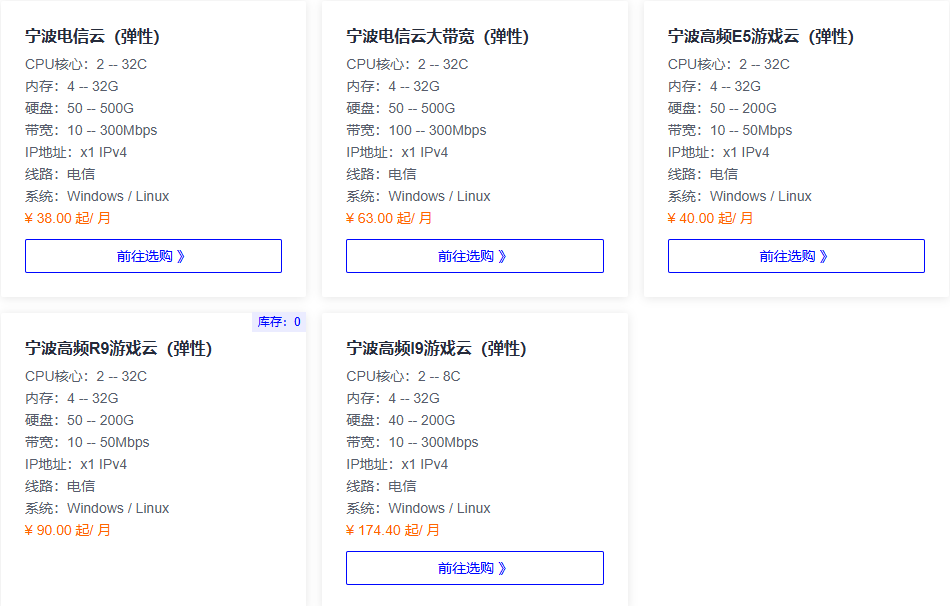
教程开始
1、连接进入远程桌面(Win+R输入mstsc)【如果不知道连接步骤点这里查看教程】
2、在云服务器桌面创建一个新的文件夹,命名--yxqs(你也可以起其他的名字,请不要使用中文)

3、下载SteamCMD【下载链接(点击即可下载)】
4、在下载的SteamCMD压缩包里复制steamcmd.exe文件,粘贴到文件云服务器里的yxqs文件夹内
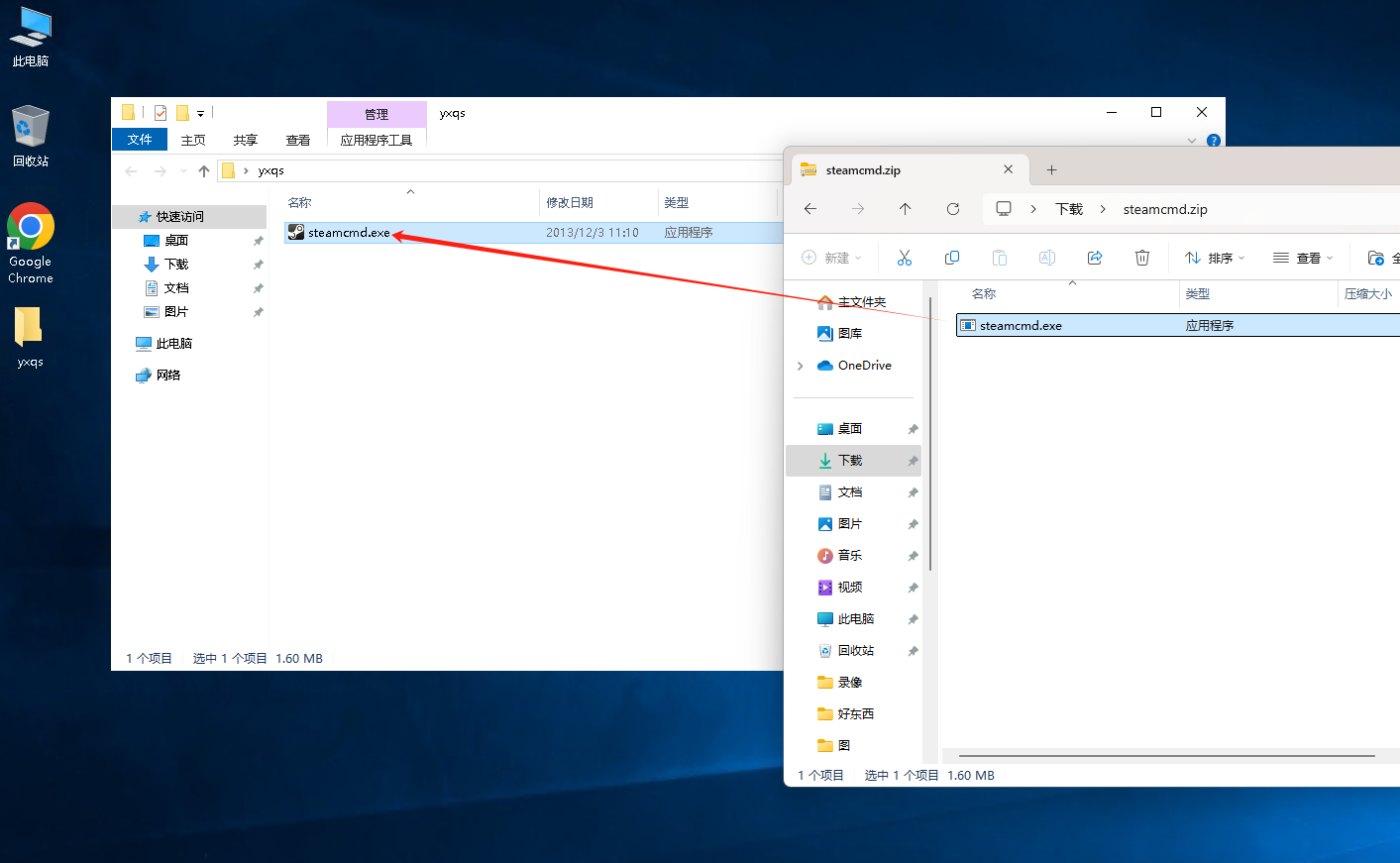
5、 在yxqs文件夹内创建一个文本文件,将名字新建文本文档.txt更改为更新.bat(之后服务器端需要更新,再次运行这个脚本即可)
在更改名字的时候会有提示(改变扩展名可能导致文件无法使用)点击是即可
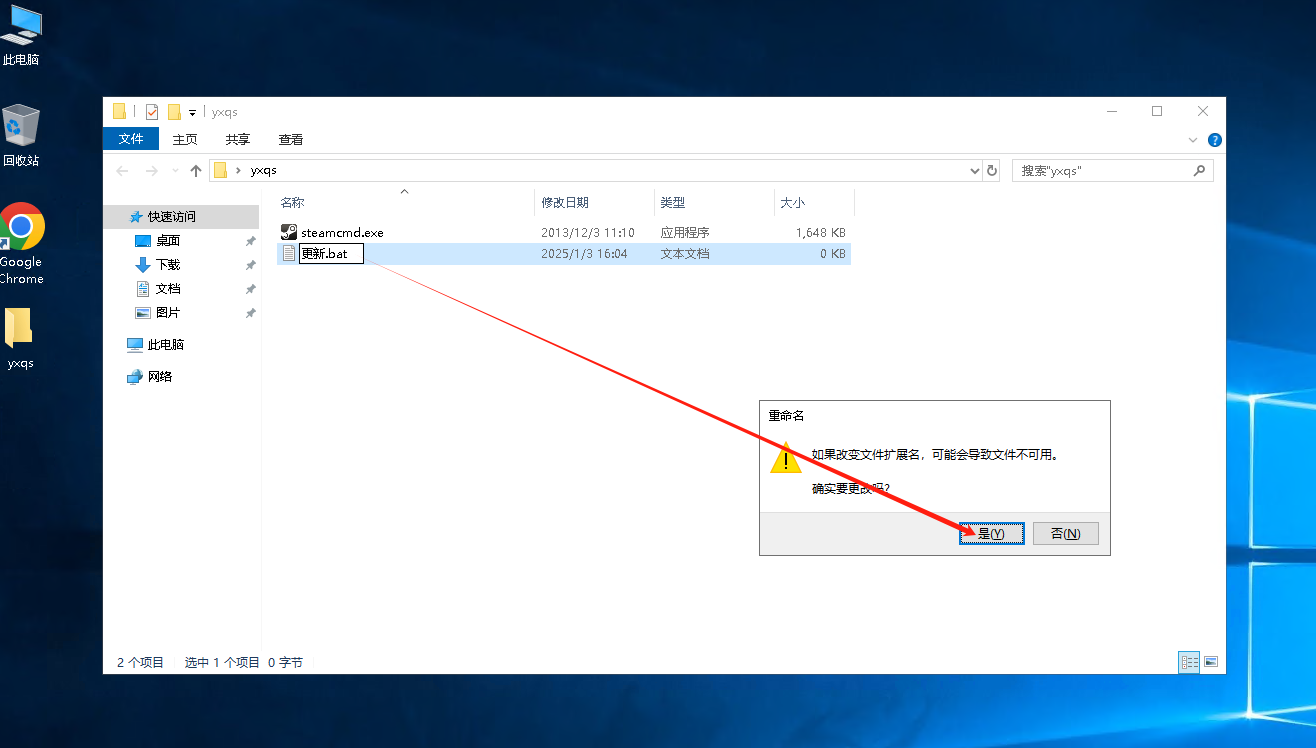
6、右键更新.bat文件选择编译
将以下代码复制进去保存文件即可(Crrl+S可快捷保存)
steamcmd.exe +login anonymous +app_update 2089300 validate +quit7、双击更新.bat文件打开,等待他进行服务端安装
安装完成后这个黑色的窗口会自动消失
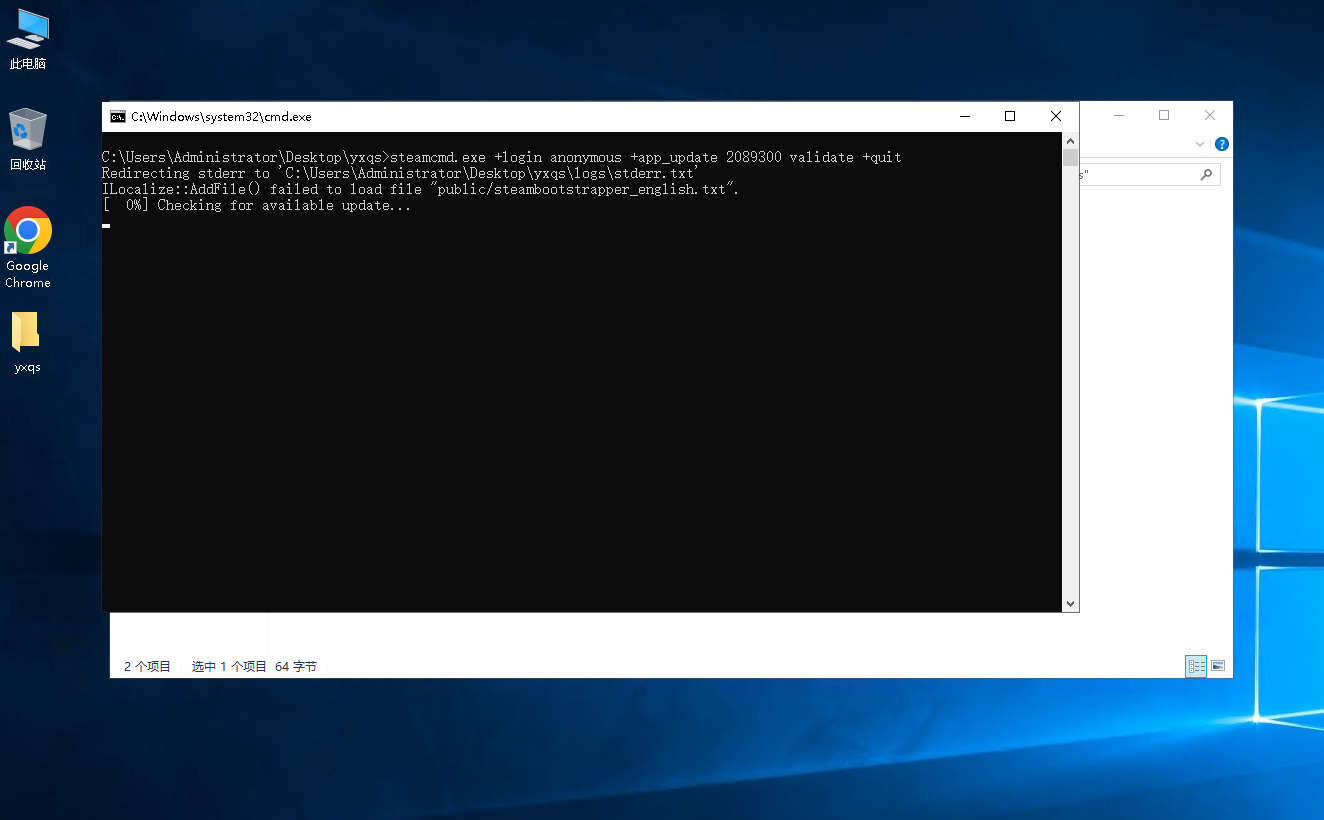
8、在安装的过程中我我们先来下载一下服务器所需要的两个环境,这里已经整理出来了,点右边的下载链接进行跳转【下载链接提取码:DBB9】
下载完成后将环境.zip以复制粘贴的方式上传至云服务器内

9、粘贴进去云服务器后将其解压出来

10、解压完成后打开环境文件夹,里面会有一个环境的文件夹
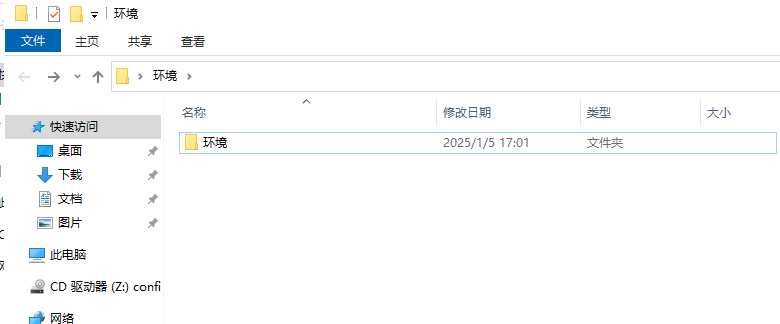
在环境文件夹内有一个VisualCppRedist_AIO_x86_x64.exe和一个DirectXRepair39.zi
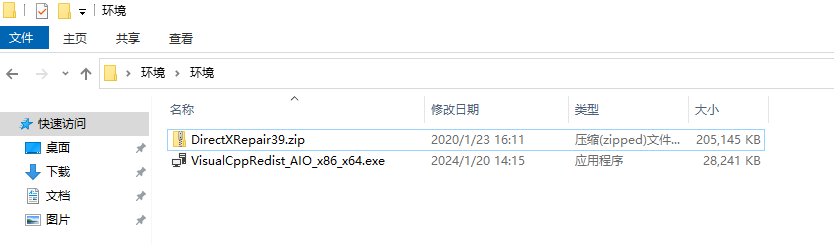
11、你需要运行VisualCppRedist_AIO_x86_x64.exe安装包无脑安装一遍(无脑就是一直点下一步,不用管他的安装路径)
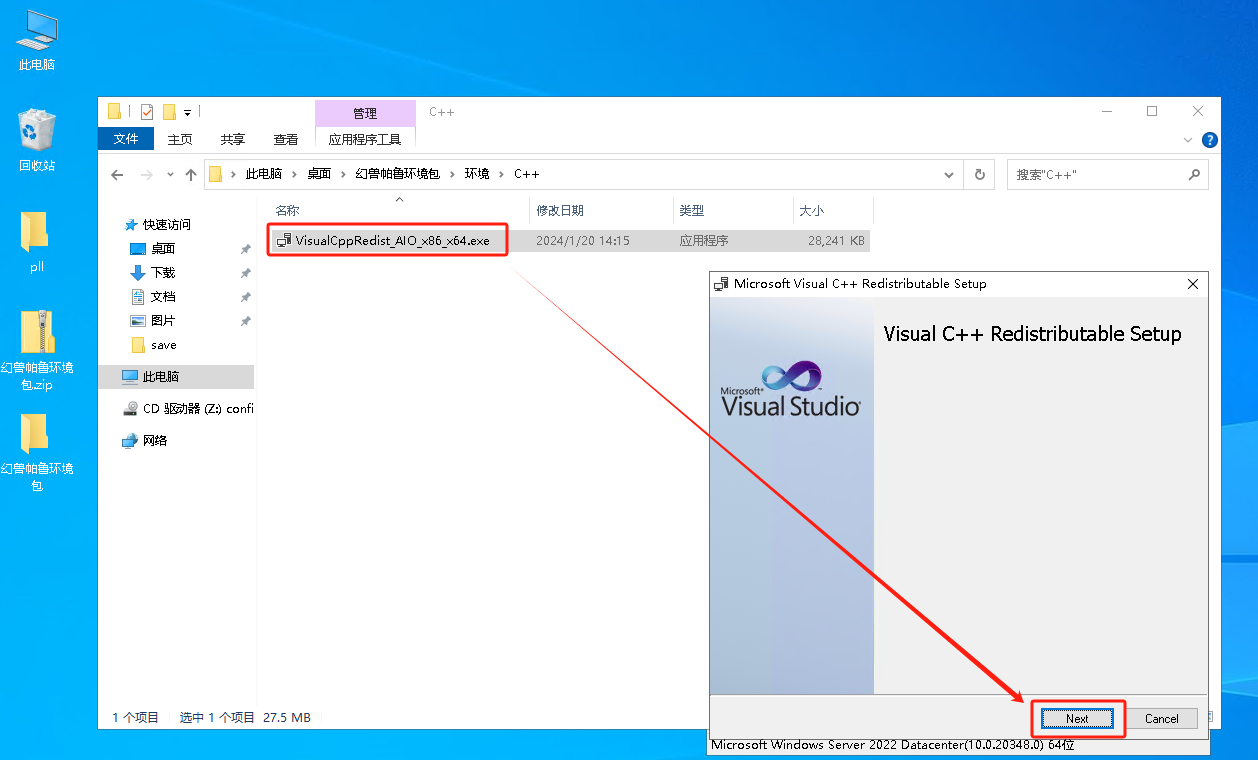
12、然后解压DirectXRepair39.zip
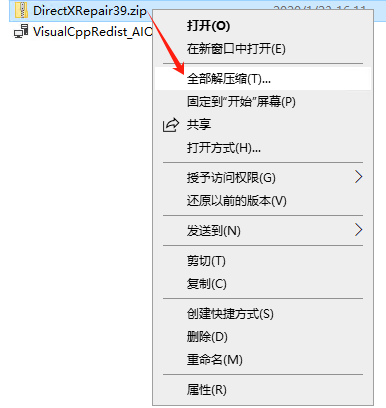
双击打开DirectXRepair39文件夹再打开DirectX Repair V3.9 (Enhanced Edition)文件夹,再运行DirectX_Repair_win8_win10.exe,并点击检测并修复,等待它完成
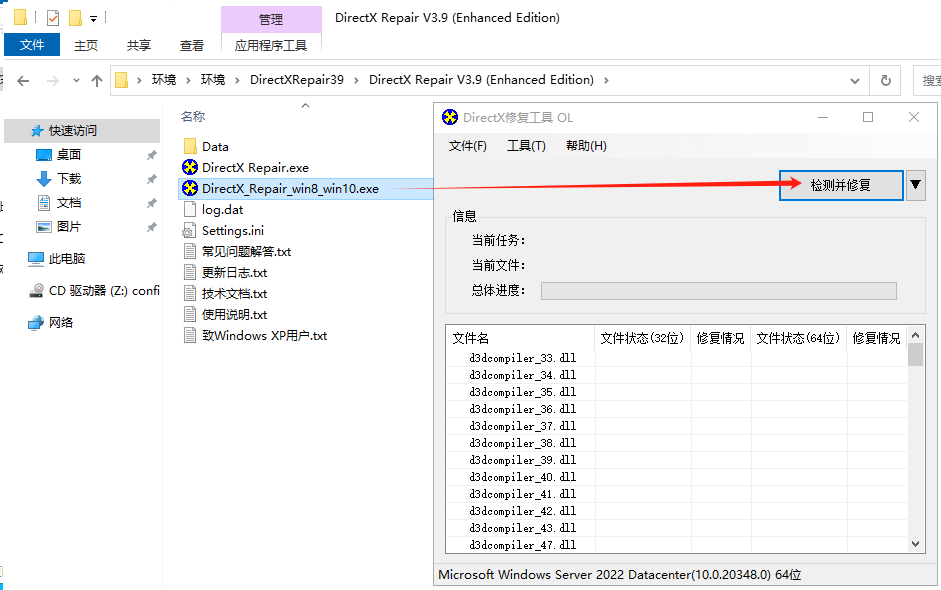
13、安装完成后在yxqs文件夹内可以看到多出很多文件,根据以下顺序进入Icarus Dedicated Server文件夹内,也就是翼星求生服务器的根目录
steamapps➡common➡Icarus Dedicated Server
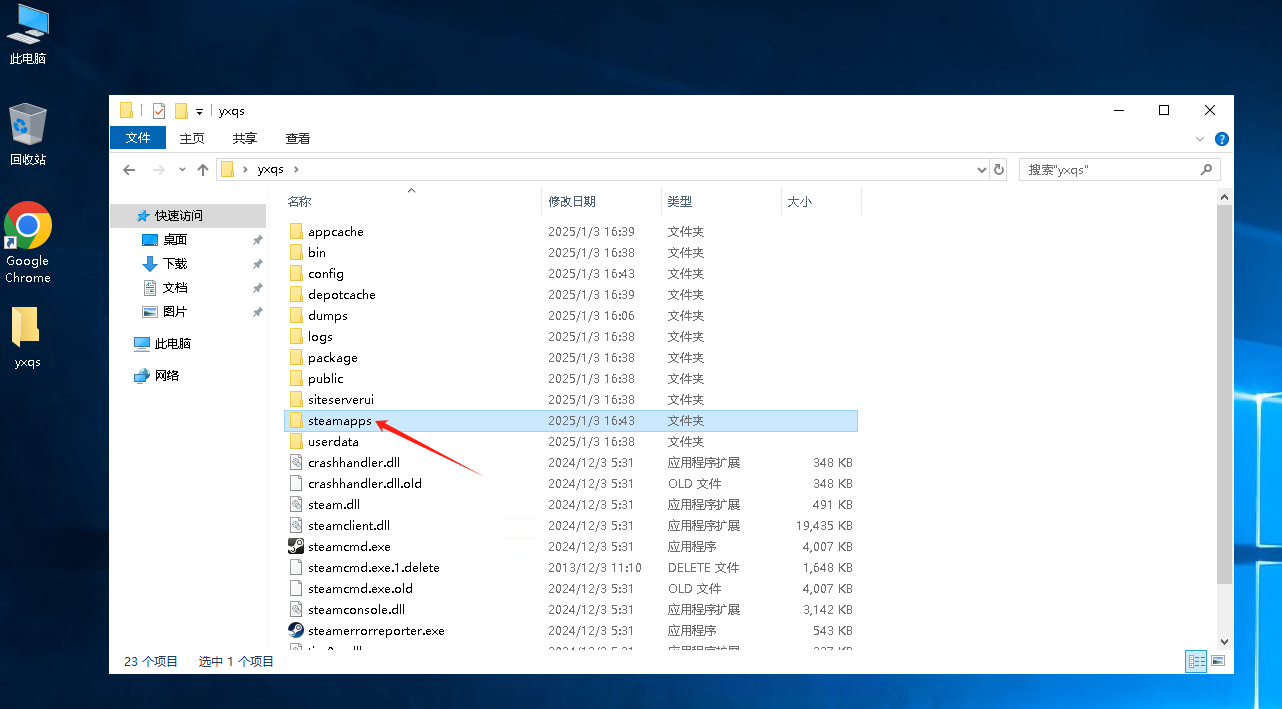
14、在Icarus Dedicated Server文件夹内右键空白处创建一个文本文档
将名字新建文本文档.txt更改为启动服务端.bat(之后运行服务器就运行这个脚本)
在更改名字的时候会有提示(改变扩展名可能导致文件无法使用)点击是即可
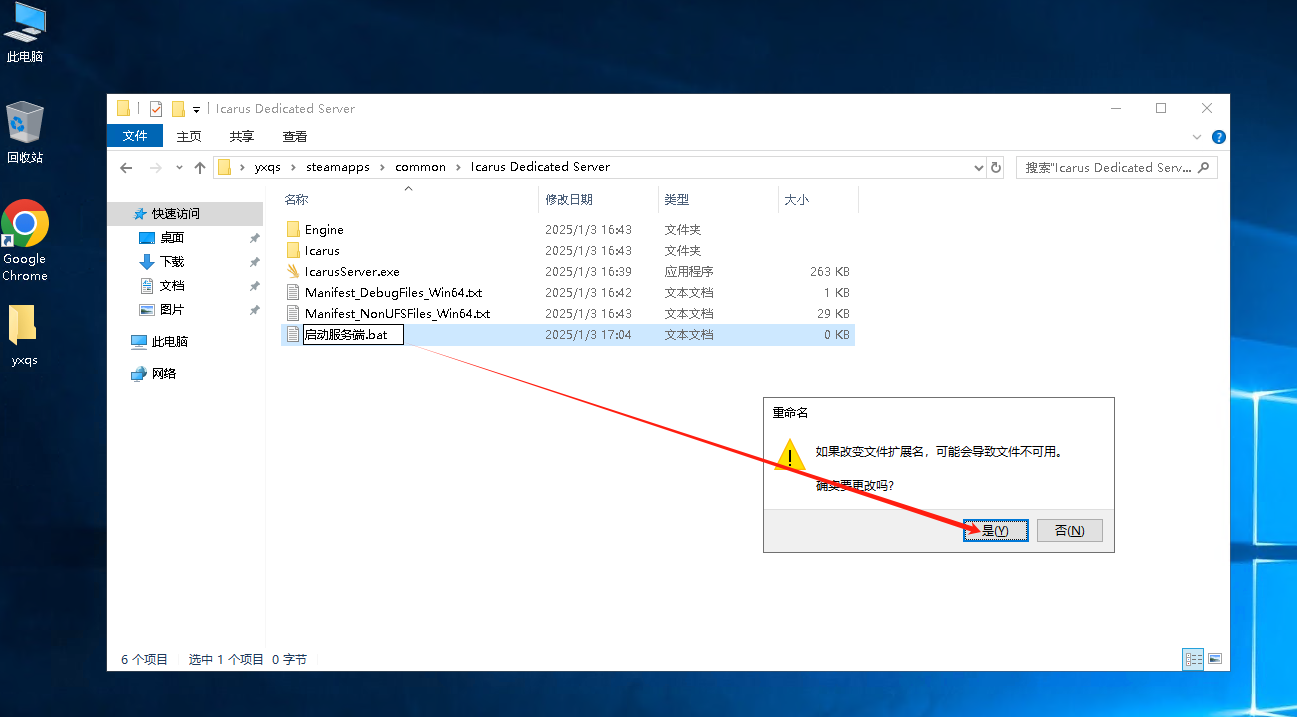
15、右键启动服务端.bat文件选择编译
将以下代码复制进去保存文件即可(Crrl+S可快捷保存)
IcarusServer.exe -Log -SteamServerName="服务器名称(可自行修改)" -PORT="7777" -QueryPort="8888"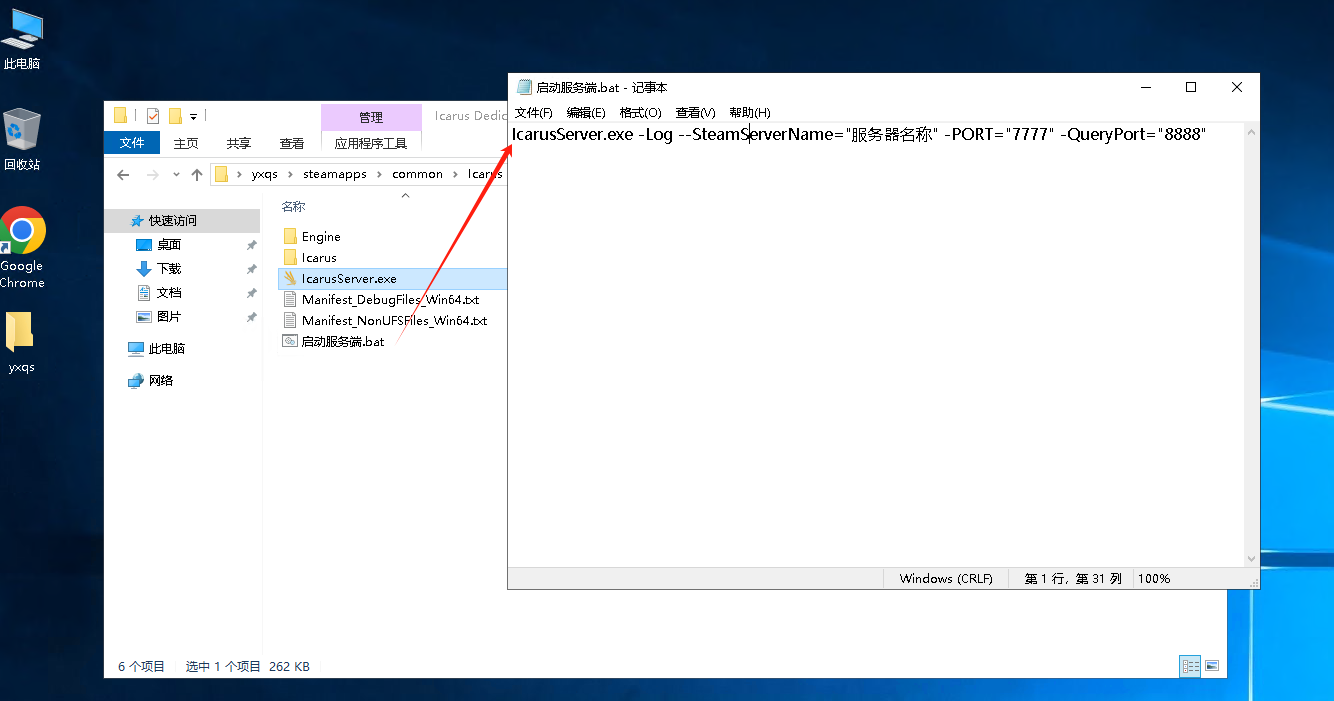
16、然后双击启动服务器端.bat运行服务器
运行脚本会有两个黑框,如下图👇,翼星求生图标的是翼星求生游戏服务端,黑色C图标的是cmd脚本(正常运行服务器两者都不要删)
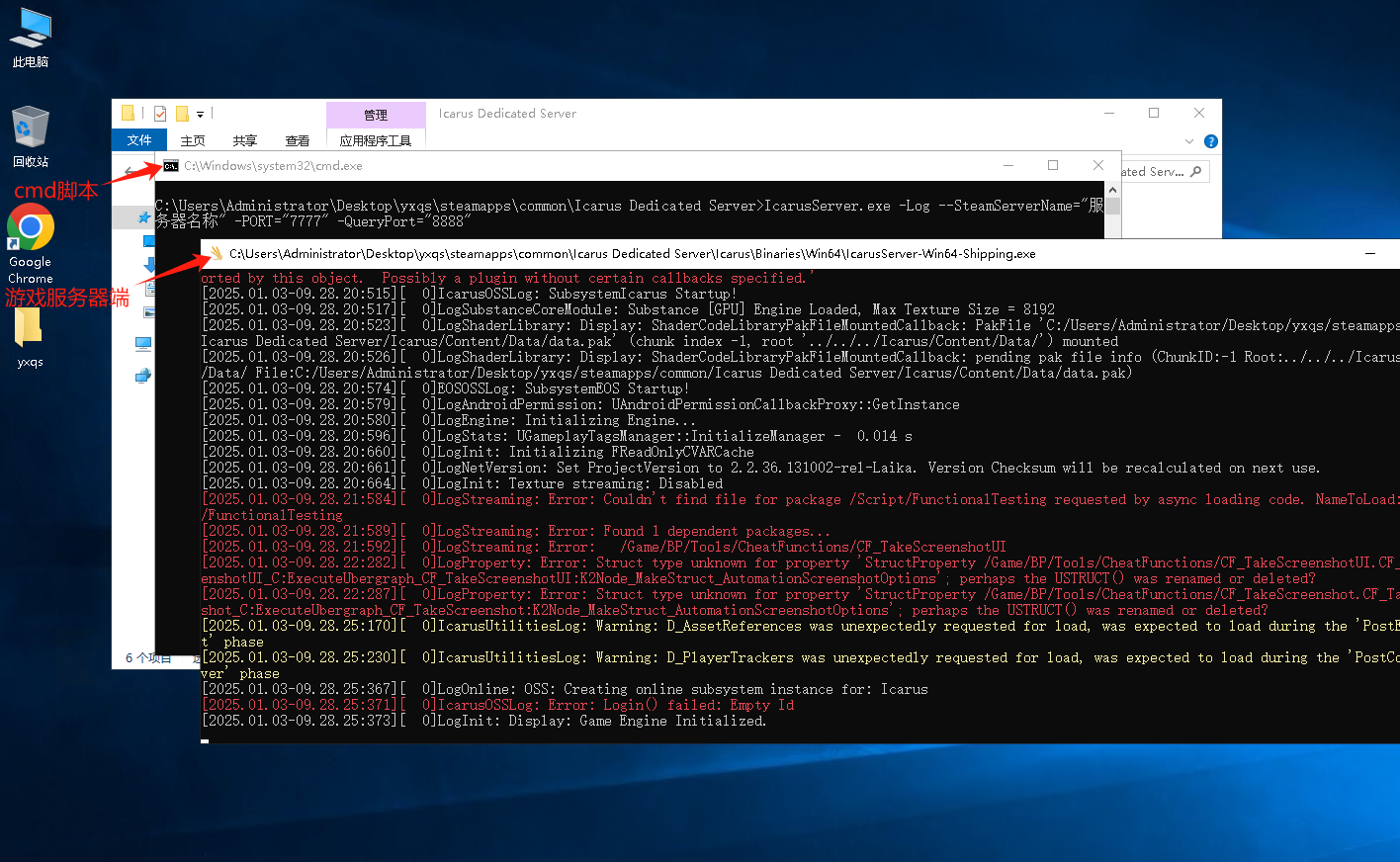
当服务器端黑框出现No player found,说明服务器已经开好了
注意:因为是国内的网络原因,如果在出现No player found,20秒内又出现failed in 15. 004753 seconds的字眼请看右边这个教程👉【出现failed in 15. 004753 seconds说明】
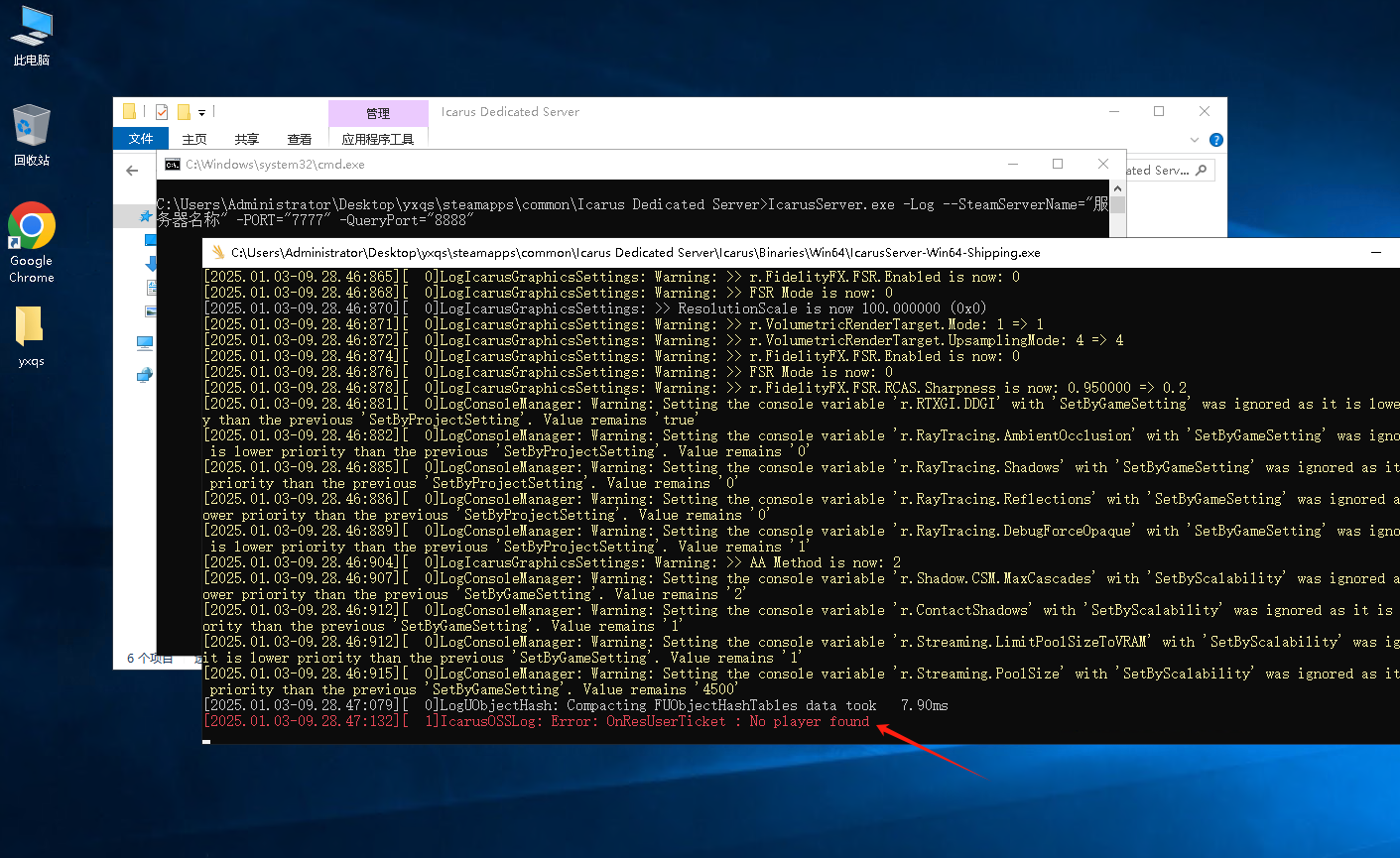
17、连接游戏
打开游戏➡点击开始➡选择你的角色➡点击加入➡点击右上角的专用服务器(BETA版)➡在按名称搜索服务器的框内输入你的服务器名称➡点击右下角的刷新,你的服务器就会出现在列表的第一位
下图👇为搜索流程
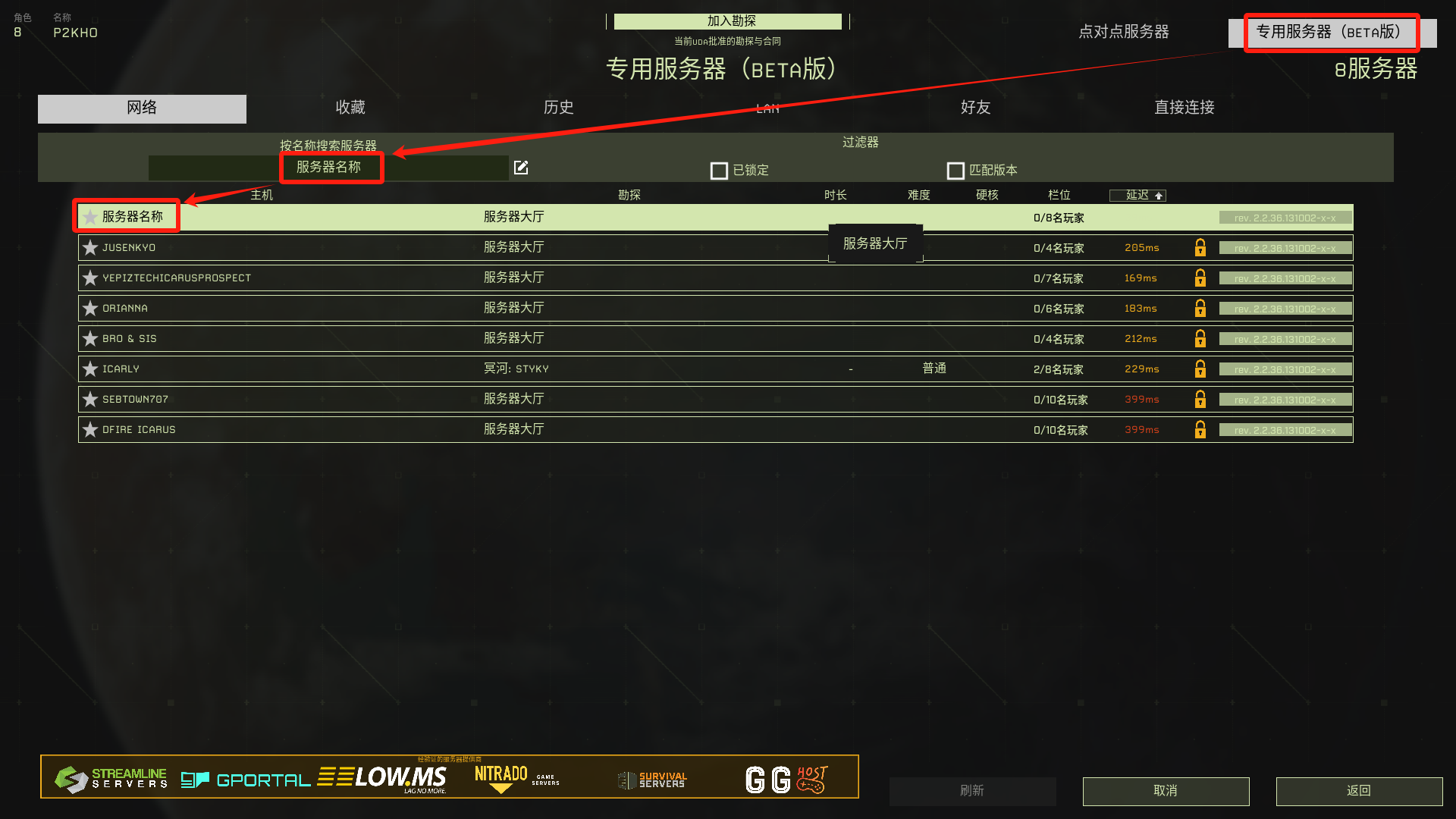
18、加入游戏了,开肝
需要修改服务器配置,请看右边这个教程👉【翼星求生服务器修改配置教程】
需要修改服务器存档,请看右边这个教程👉【翼星求生服务器更换本地存档教程】



评论区